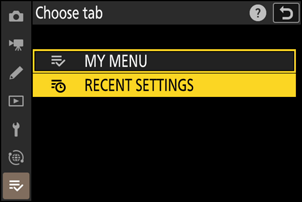Google fordító
EZ A SZOLGÁLTATÁS GOOGLE ÁLTAL KÉSZÍTETT FORDÍTÁSOKAT TARTALMAZHAT. A GOOGLE A FORDÍTÁSOKRA VONATKOZÓLAG NEM VÁLLAL SEMMIFÉLE GARANCIÁT, ÍGY SEM KIFEJEZETTEN, SEM HALLGATÓLAGOSAN NEM GARANTÁLJA A FORDÍTÁS PONTOSSÁGÁT ÉS MEGBÍZHATÓSÁGÁT, TOVÁBBÁ NEM VÁLLAL HALLGATÓLAGOS GARANCIÁT ANNAK FORGALOMKÉPESSÉGÉRE, EGY ADOTT CÉLRA VALÓ ALKALMASSÁGÁRA ÉS JOGTISZTASÁGÁRA.
A Nikon Corporation (a továbbiakban a „Nikon”) referencia-útmutatóit a kényelmes használat érdekében lefordíttattuk a Google fordító által működtetett fordítószoftverrel. Észszerű erőfeszítéseket tettünk a fordítás pontosságának biztosítása érdekében, azonban az automatizált fordítás nem képes tökéletesen helyettesíteni az embert. A fordításokat szolgáltatásként biztosítjuk a Nikon referencia-útmutatók felhasználóinak, olyan állapotban, „ahogy vannak”. Sem kifejezett, sem hallgatólagos garanciát nem vállalunk az angolból bármely más nyelvre lefordított útmutatók pontosságáért, megbízhatóságáért és helyességéért. A fordítószoftver korlátaiból adódóan előfordulhat, hogy bizonyos tartalmak (például képek, videók, Flash videók stb.) fordítása nem pontos.
A referencia-útmutatók hivatalos szövege az angol változat. A fordításban előforduló következetlenségek és eltérések nem kötelező erejűek, megfelelőségi vagy jogérvényesítési célból joghatással nem bírnak. Amennyiben a referencia-útmutatók fordításában tartalmazott információ pontosságával kapcsolatban kérdései merülnek fel, tájékozódjon az útmutatók hivatalos, angol változatában.
Saját menü: Egyéni menü létrehozása
G gomb U O saját menü
Elemek hozzáadása a Saját menühöz
-
Válassza az [ Elemek hozzáadása ] lehetőséget az [ O SAJÁT MENÜ ]-ben.
Jelölje ki az [ Elemek hozzáadása ] lehetőséget, és nyomja meg 2 gombot.
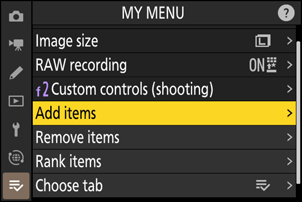
-
Válasszon egy menüt.
Jelölje ki a hozzáadni kívánt elemet tartalmazó menü nevét, és nyomja meg 2 gombot.
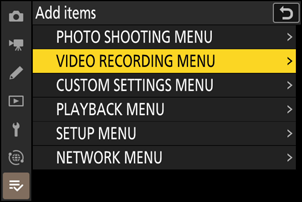
-
Válasszon ki egy elemet.
Jelölje ki a kívánt menüpontot, és nyomja meg J gombot.
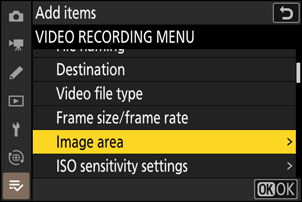
-
Helyezze el az új elemet.
Nyomja meg 1 vagy 3 gombot az új elem elhelyezéséhez, majd nyomja meg J gombot, hogy hozzáadja a Saját menühöz.
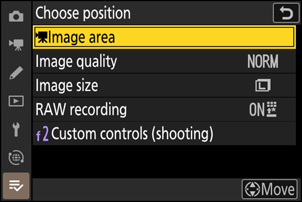
-
További elemek hozzáadása.
- A Saját menüben jelenleg megjelenített elemeket pipa ( L ) jelzi.
- A V ikonnal jelölt elemek nem választhatók ki.
- További elemek kiválasztásához ismételje meg az 1–4. lépéseket.
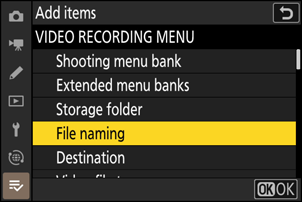
Elemek eltávolítása a Saját menüből
-
Válassza az [ Elemek eltávolítása ] lehetőséget az [ O SAJÁT MENÜ ]-ben.
Jelölje ki az [ Elemek eltávolítása ] lehetőséget, és nyomja meg 2 gombot.
-
Válassza ki az elemeket.
- Jelölje ki az elemeket, és nyomja meg J vagy 2 gombot a ( M ) kiválasztásához vagy a kijelölés megszüntetéséhez.
- Folytassa mindaddig, amíg az összes eltávolítani kívánt elemet ki nem jelöli ( L ).

-
Távolítsa el a kiválasztott elemeket.
Nyomja meg O ( Q ) gombot; megerősítő párbeszédablak jelenik meg. Nyomja meg J gombot a kiválasztott elemek eltávolításához.
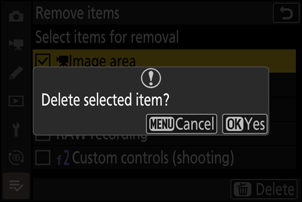
Elemek átrendezése a Saját menüben
-
Az [ O SAJÁT MENÜ ] menüben válassza az [ Elemek rangsorolását ].
Jelölje ki az [ Elemek rangsorolása ] lehetőséget, és nyomja meg 2 gombot.
-
Válasszon ki egy elemet.
Jelölje ki az áthelyezni kívánt elemet, és nyomja meg J gombot.
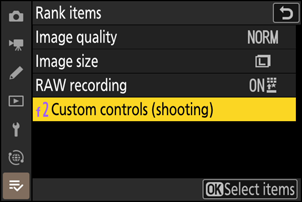
-
Helyezze el az elemet.
- Nyomja meg 1 vagy 3 gombot az elem felfelé vagy lefelé mozgatásához a Saját menüben, majd nyomja meg J .
- További elemek áthelyezéséhez ismételje meg a 2–3. lépéseket.
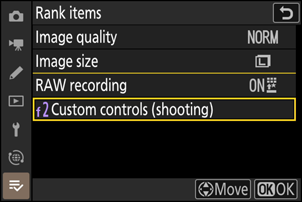
-
Lépjen ki az [ O SAJÁT MENÜ ]-be.
Nyomja meg a G gombot, hogy visszatérjen a [ O SAJÁT MENÜ ] menübe.
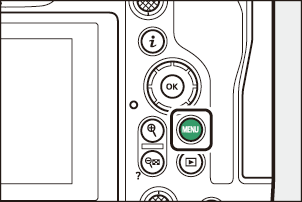
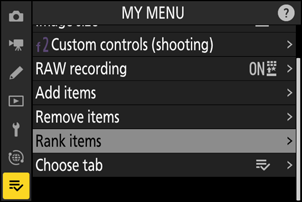
[RECENT SETTINGS] megjelenítése
-
Válassza az [ O SAJÁT MENÜ ] menüpontban a [ Válasszon fület ].
Jelölje ki a [ Válasszon fület ], majd nyomja meg 2 gombot.
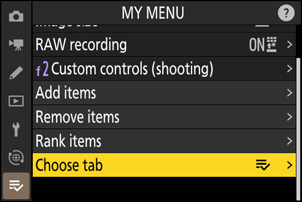
-
Válassza a [ m RECENT SETTINGS ] lehetőséget.
- Jelölje ki a [ m LEGÚJABB BEÁLLÍTÁSOK ] lehetőséget a [ Válasszon fület ] menüben, és nyomja meg J .
- A menü neve [ SAJÁT MENÜ ]-ről [ LEGÚJABB BEÁLLÍTÁSOK ] értékre változik.